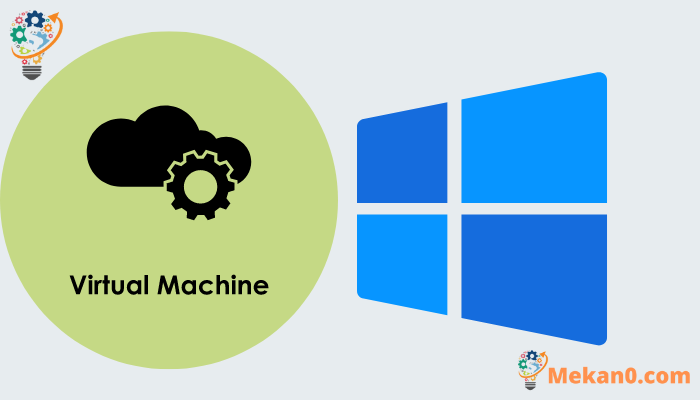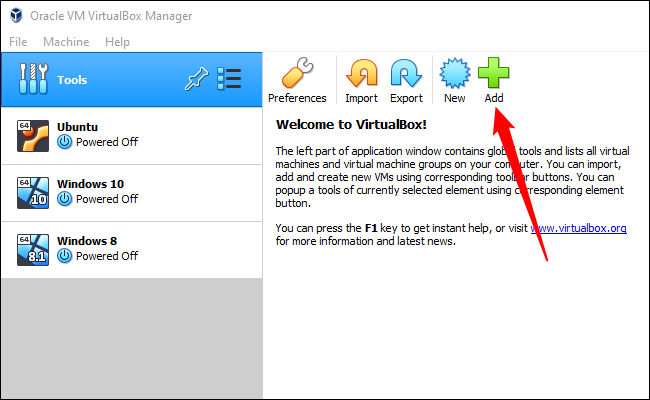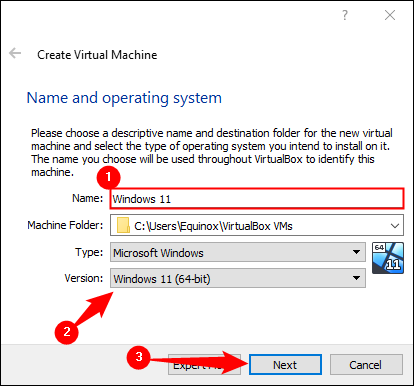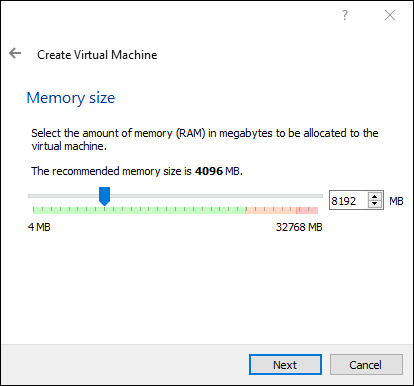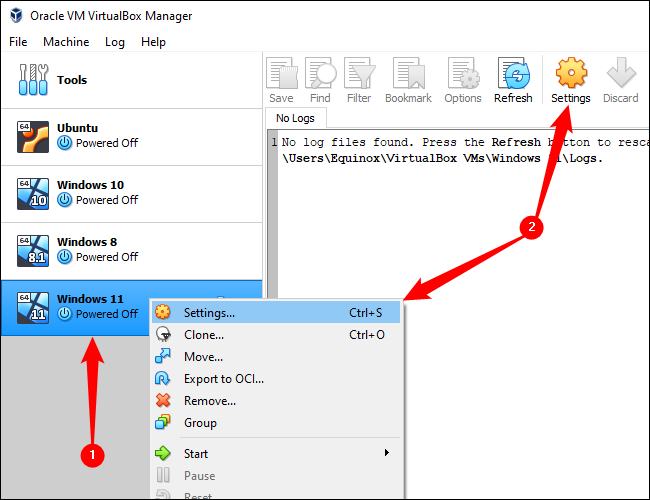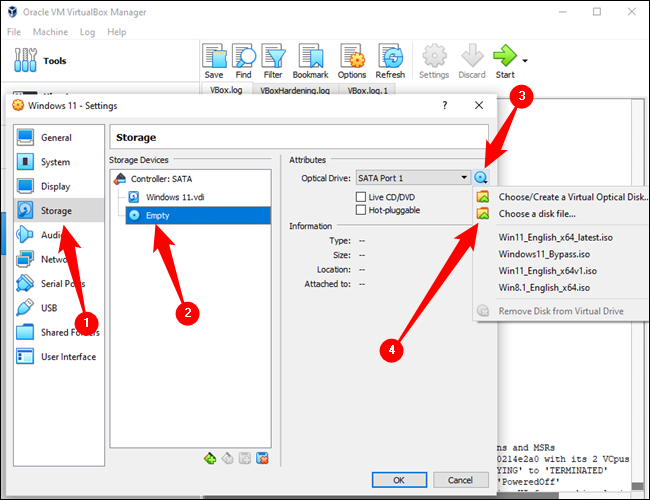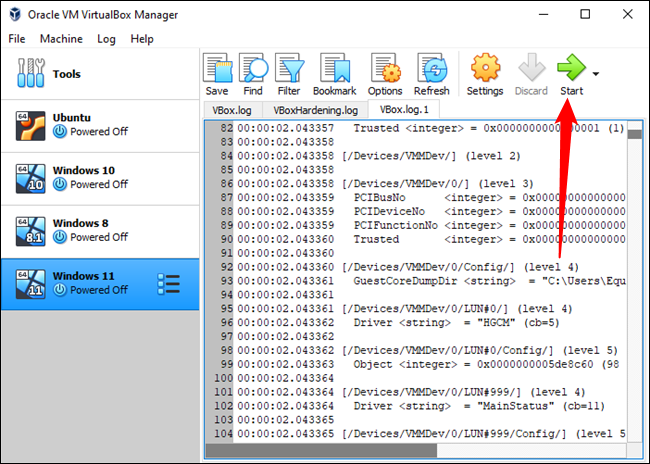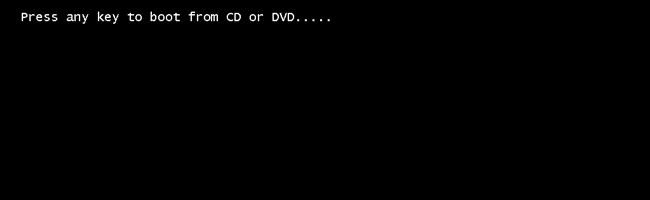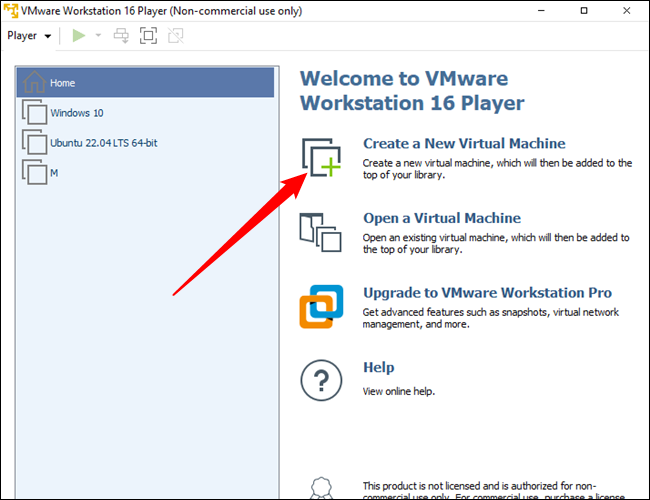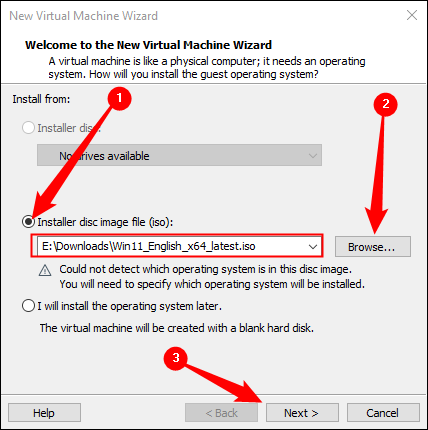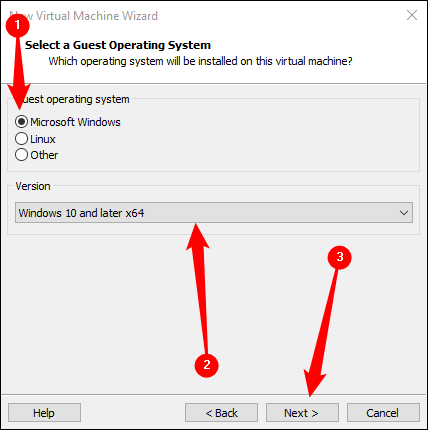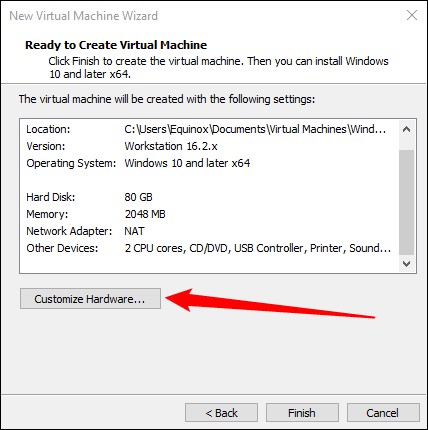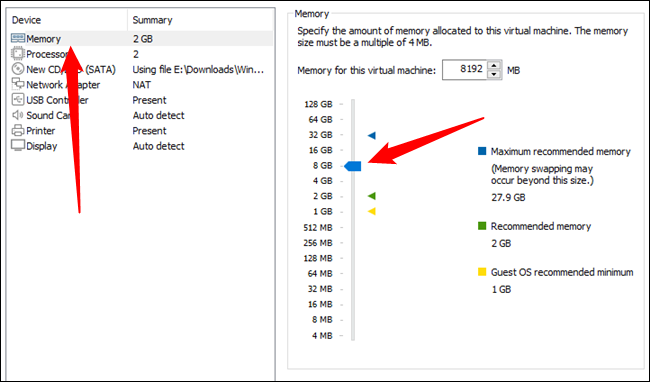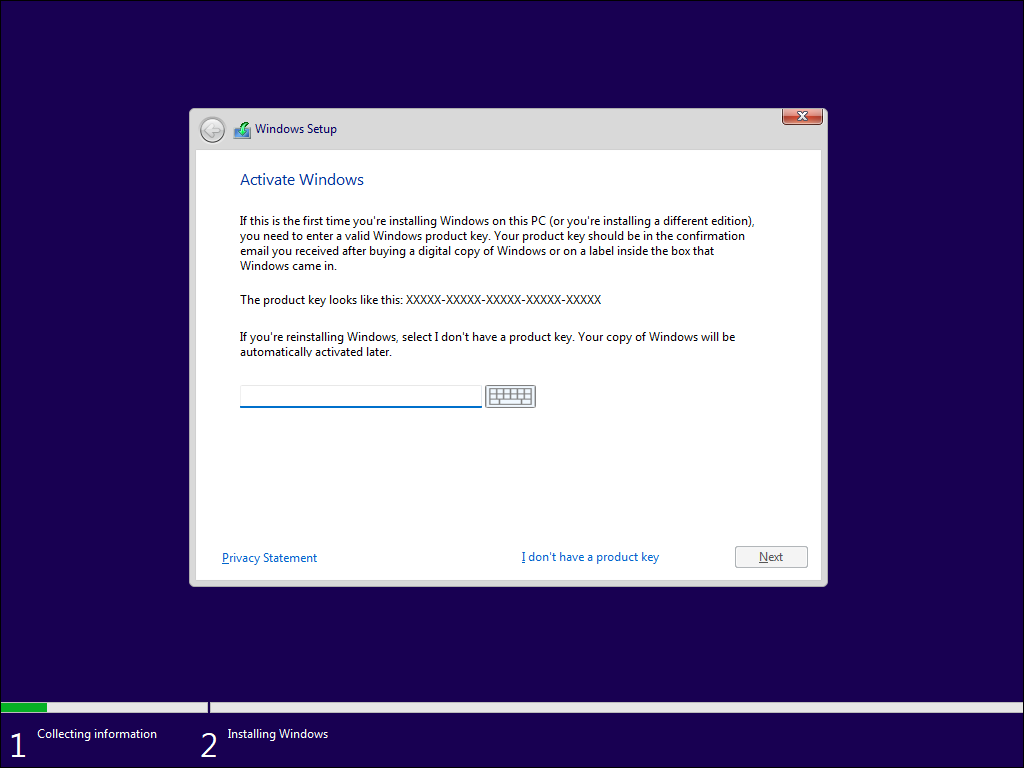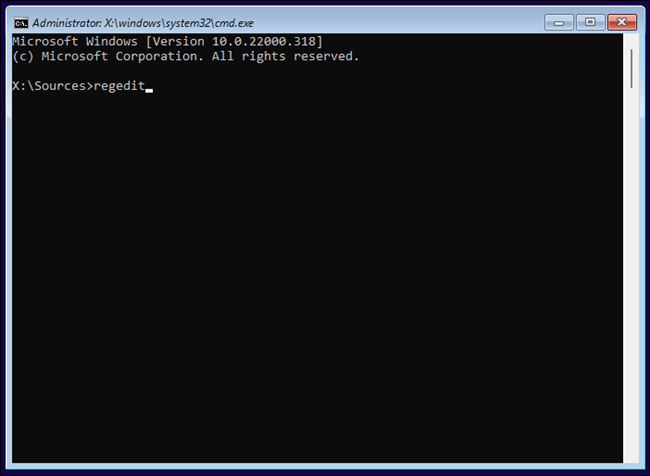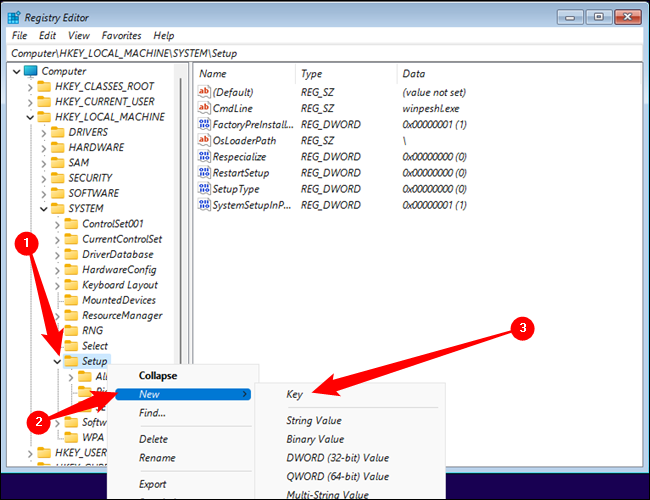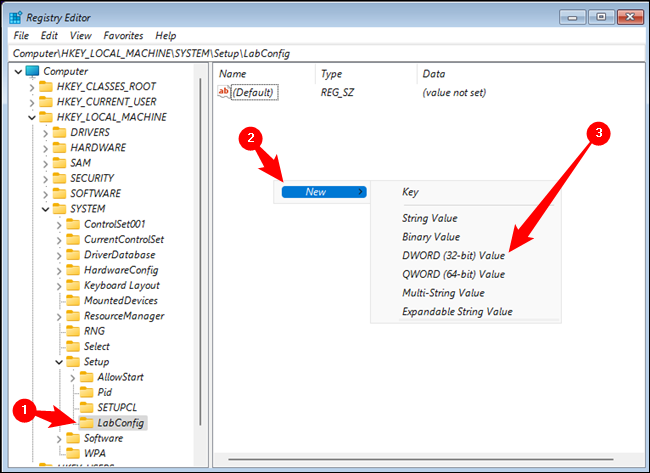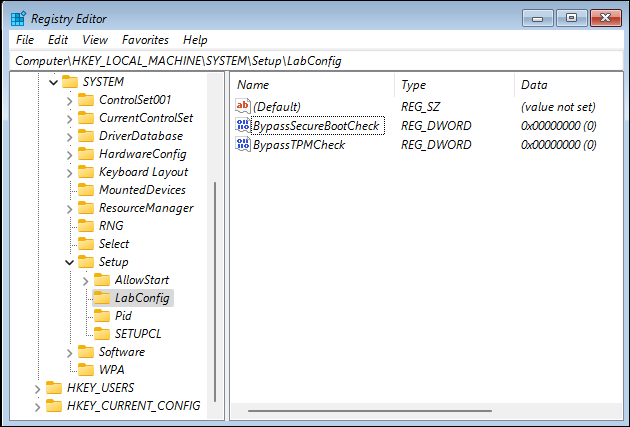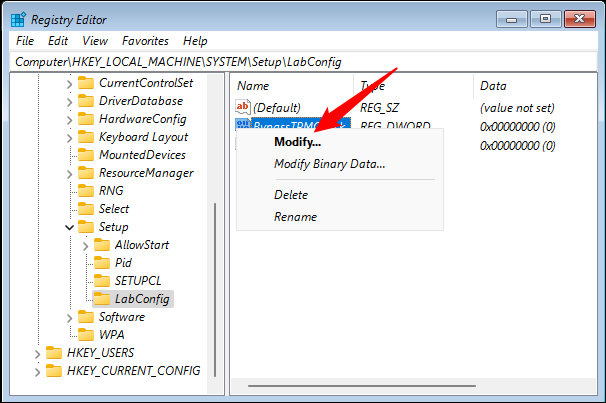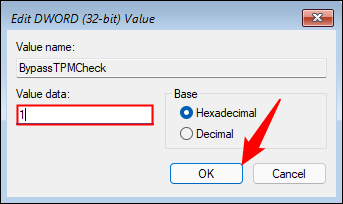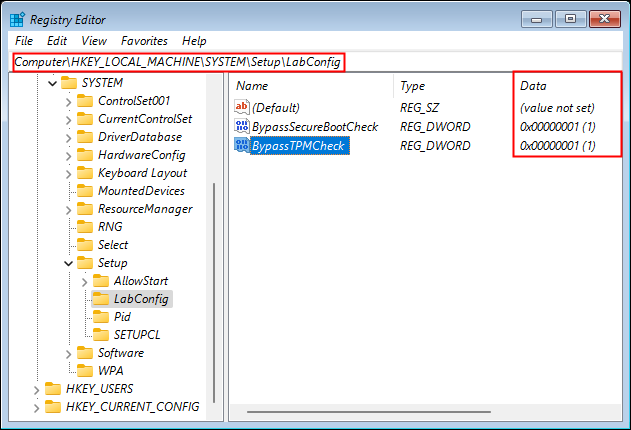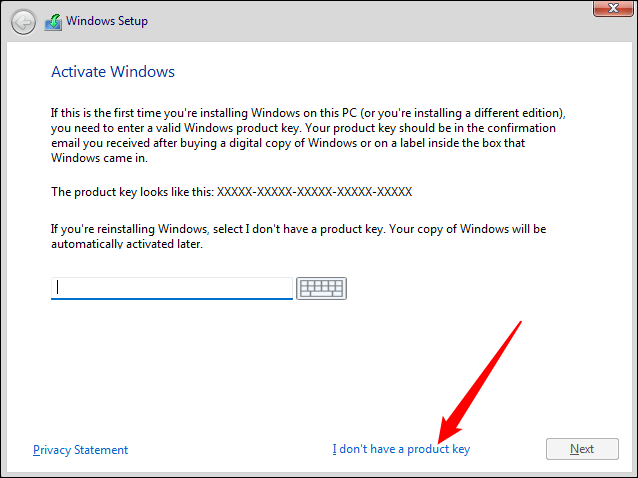Ahoana ny fandehanana Windows 11 amin'ny milina virtoaly.
Windows 11 dia manana fepetra henjana amin'ny fitaovana, izay nitaky anao hanao dingana vitsivitsy fanampiny rehefa manangana milina virtoaly Windows 11, ary ankehitriny ianao dia afaka mahita ny zavatra rehetra tokony hatao mba hampandeha azy.
Windows 11 fitakiana milina virtoaly
Miaraka amin'ny milina virtoaly, azonao atao ny mampiasa rafitra miasa toy ny Windows 11 na Windows XNUMX Ubuntu Raha tsy mila solosaina ara-batana hafa ianao dia afaka mamorona solosaina virtoaly izay miasa amin'ny solosainao efa misy. Ny VM dia azo ampiasaina amin'ny fitsapana isan-karazany, toy ny fitsapana ny dikan-beta amin'ny rafitra miasa, ny programa fitsapana ao amin'ny sandbox, ary ny zavatra hafa.
Tsy maintsy mahafeno ny fepetra takiana amin'ny fitaovana Windows 11 ianao mba hampandehanana milina virtoaly Windows 11, izay:
- Ny famaritana dia misy CPU 1GHz Dual Core,
- 4 GB amin'ny fahatsiarovana fidirana kisendrasendra (RAM),
- 64 GB ny toerana fitahirizana,
- efijery 720p na ambony,
- Trusted Platform Module (TPM) 2.0,
- baoty azo antoka,
- ary media Mametraka Windows 11.
Ny fepetra takian'ny CPU, RAM, fitahirizana ary fampisehoana dia azo tanterahina amin'ny ankamaroan'ny ordinatera maoderina, ary na dia ny fiara mafy orina aza — mety tsara amin'ny fampandehanana milina virtoaly — dia tsy lafo kokoa noho ny kapila mafy mahazatra. Na izany aza, ny tena olana dia amin'ny TPM 2.0 sy Secure Boot fepetra, izay na ny roa na ny roa matetika manakana ny Windows 11 milina virtoaly tsy hapetraka.
Ahoana ny fametrahana Windows 11 amin'ny milina virtoaly
Misy fomba maro hampandehanana milina virtoaly amin'ny Windows, ny safidy roa malaza indrindra dia ny VMWare Workstation Player sy Oracle. VirtualBox. Ny interface interface dia samy hafa tanteraka ary manana fepetra hafa kely. Afaka mampiasa izay tianao ianao - tsy maninona izany - fa aza apetraka izy roa raha tsy te hampiasa azy ireo ianao.
Fanamarihana: Azo atao ny mampiasa TPM ao anatin'ny VMWare Workstation Player, ary hanohana azy koa ny Oracle Virtualbox vXNUMX. Na dia izany aza, dia nesorinay teto satria mora kokoa.
Raha te hampiasa rindrambaiko hafa ianao hamorona milina virtoaly, dia afaka miasa ny rindrambaiko tianao, mila mampifanaraka ireo dingana voalaza ireo amin'ny fepetra takian'ny rindrambaiko ianao.
Download Windows 11
Mba hanombohana dia mila misintona rakitra ianao.Windows 11 ISO.” Azonao atao izany amin'ny fisafidianana ny "Windows 11 (Multiple Version ISO)" ao amin'ny menio midina, ary tsindrio ny bokotra "Download".
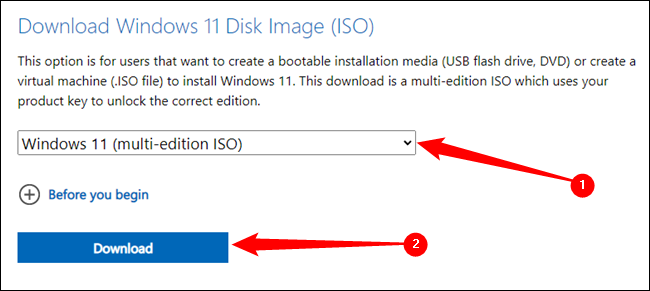
Manoro hevitra anao izahay hanomboka hisintona ny rakitra Windows 11 haingana araka izay azo atao. Ny executable dia eo amin'ny dimy gigabytes ny habeny, ary mety haharitra minitra vitsivitsy ny fampidinana raha tsy manana fifandraisana Internet haingana ianao.
Aza hadino koa ny mahafantatra hoe taiza no nitahiry ny rakitra Windows ISO rehefa nisintona azy ianao, mila ity toerana ity ianao any aoriana any.
Mametraka Windows 11 amin'ny VirtualBox
Raha te hampiasa VirtualBox ianao dia tsy maintsy misintona ny kinova farany مق programa ary apetraho izany. Amin'izao fotoana izao, ny dikan-teny farany dia ny dikan-teny 6.1, fa aza hadino ny manara-maso ny dikan-teny 7 raha misy izany amin'ny ho avy.
Alefaso ny VirtualBox aorian'ny fametrahana azy, tsindrio ny Tools, ary tsindrio ny bokotra Add.
Ny milina virtoaly dia tsy maintsy omena anarana sahaza sy famaritana mba hahafahanao mamantatra azy amin'ny ho avy, ny dikan-tenin'ny rafitra fandidiana dia tsy maintsy voafantina ho "Windows 11" ary tsindrio avy eo "Next".
Ny fampitandremana lehibe iray, na izany aza, dia tokony hapetraka amin'ny SSD ny fampirimana milina virtoaly raha azo atao. Ny fampandehanana milina virtoaly amin'ny kapila mafy mahazatra dia ho tena miadana raha oharina amin'ny SSD.
Ny Windows 11 ara-teknika dia mitaky 4 GB RAM ihany, fa raha afaka mitahiry fahatsiarovana 8 GB ianao, dia afaka manampy amin'ny fanatsarana ny fampandehanana ankapoben'ny rafitra fandidiana izany.
Rehefa manangana ny fitaovana default ianao dia tokony hikasika "Next" imbetsaka amin'ny alàlan'ny toe-javatra sisa, satria ny safidy default dia tsara ho an'ny fampiasana ankapobeny. Rehefa avy nanamboatra ny milina virtoaly ianao dia tokony hisafidy Windows 11 (VM) avy amin'ny lisitra ary tsindrio havanana eo aminy, ary mifidiana Settings. Azonao atao ihany koa ny manindry ny VM ary misafidy Settings avy amin'ny menio bar eo an-tampony.
Kitiho ny tabilao fitahirizana. Safidio ny fitaovana SATA "blank", tsindrio ny kisary kapila kely eo akaikin'ny ilany havanana, ary fidio ny "Choose disk file." Mandeha Windows 11 ISO izay alainao ary safidio izany.
Tsindrio OK raha hanakatona ny varavarankely Settings, ary tsindrio ny bokotra Start maitso lehibe.
Rehefa avy nisafidy ny Windows ISO efa voapetraka teo aloha, dia hiseho ny efijery mainty miaraka amin'ny teny hoe "Press any key to boot from CD or DVD...", satria ny Windows ISO voafantina dia napetraka ao amin'ny kapila DVD virtoaly. Rehefa manindry fanalahidy ianao, dia hifidy ny solosainao virtoaly ho boot avy amin'ny fiara virtoaly virtoaly.
Mandehana midina mankany amin'ny fizarana mitondra ny lohateny hoe "Disable TPM 2.0 and Secure Boot" rehefa hitanao ny logo Windows mahazatra.
Mametraka Windows 11 ao amin'ny VMWare Workstation Player
Ny safidy faharoa azonao isafidianana dia VMWare Workstation Player . Izy io dia hypervisor malaza iray hafa ho an'ny fampiharana andavanandro. Ampidino avy amin'ny tranokala VMWare izany ary apetraho.
Sokafy ny VMWare Workstation Player, avy eo tsindrio Create New Virtual Machine.
Ny zavatra voalohany tokony hataonao dia ny mifidy ny Windows 11 ISO nalainao teo aloha ho an'ny sary installer. Safidio ny safidy Installer Disc Image File, avy eo tsindrio Browse mba hahitana ny rakitra ISO anao. Rehefa manao izany ianao dia tsindrio Next.
Ny VMWare Virtualbox Player dia mety tsy hahita azy io ho Windows ISO; Ovay ho "Microsoft Windows" ny karazana rafitra miasa ary apetraho amin'ny "Windows 10 sy x64 aoriana" ny dikan-teny.
Omeo anarana ny milina virtoaly izay tianao ary apetraho ny fiara virtoaly tsy latsaky ny 64 GB. Atsaharo ny varavarankely "Vonona hamorona milina virtoaly". tsy maintsy ampiana fidirana fahatsiarovana rakitra fanampiny amin'ny milina virtoaly, raha tsy izany dia tsy mandeha tsara ny Windows 11. Tsindrio ny Customize Devices.
Mila manokana 4 GB RAM fara-fahakeliny ianao, na dia afaka mitsitsy 8 GB aza ianao dia tokony hanao izany.
Kitiho ny Close eo amin'ny fikandrana Personalization, ary tsindrio ny Finish. Hiakatra avy hatrany ny milina virtoaly anao, ary ho hitanao ny 'Press any key to boot from CD or DVD'. Tsindrio ny fanalahidy rehetra araka ny toromarika, ary hoarahabaina ianao amin'ny efijery fametrahana Windows mahazatra.
Atsaharo ny TPM 2.0 sy Secure Boot
Misy tweaks kely roa tokony hampiharina alohan'ny handehanan'ny fametrahana. Windows 11 dia mitaky TPM 2.0 - Amin'ny alàlan'ny default, na ny VMWare Workstation Player na Oracle VirtualBox dia tsy mahafeno an'io fepetra io, noho izany dia tsy maintsy esorina. Ankoatr'izay, ny VirtualBox dia tsy manohana ny Secure Boot, noho izany dia tsy maintsy esorina ihany koa.
Kitiho ny pejy vitsivitsy voalohany mandra-pahatonganao amin'ity varavarankely ity:
Tsindrio Shift + F10 hanokatra ny Command Prompt, soraty ny "regedit" amin'ny bitsika, ary tsindrio ny Enter.
Ny Editor Registry naorina dia miaraka amin'ny fametrahana Windows rehetra, ary azo ampiasaina hanovana ny ankamaroan'ny safidy misy amin'ny rafitra. Amin'ity tranga ity, hampiasa izany izahay mba hanesorana ny TPM 2.0 sy ny fepetra Secure Boot. Mila mitandrina tsara ianao rehefa manitsy ny firaketana an-tsoratra, satria mety hiteraka olana lehibe ny famafana ny sanda miovaova na fanalahidy. Na izany aza, satria milina virtoaly io milina io ary mbola tsy napetraka ao aminy ny rafitra miasa, dia tsy mila manahy be loatra ianao, raha ny tena marina dia azo averina ny milina virtoaly alohan'ny hametrahana ny rafitra miasa sy ny fanovana rehetra natao. hofoanana.
Mandeha HKEY_LOCAL_MACHINE\SYSTEM\SetupTsindrio havanana amin'ny Settings, hover over New, ary tsindrio Key. Ny fanalahidy vaovao ao amin'ny rejisitra dia tokony nomena anarana hoe "LabConfig", satria tsy saro-pady, ary ny fampiasana tranga mifangaro dia afaka manatsara ny famakiana.
.
Mba hamoronana sanda roa DWORD (32-bit) ao anatin'ny fanalahidin'ny "LabConfig", safidio ny fanalahidy "LabConfig", tsindrio havanana amin'ny toerana tsy misy na inona na inona eo amin'ny tontonana havia, ary tsindrio avy eo "New"> "DWORD (32). -bit) sanda".
Ny sanda DWORD voalohany dia tsy maintsy atao hoe "BiosLockDisabled", ary ny sanda DWORD faharoa dia tsy maintsy atao hoe "TpmEnabled", izay samy manana sanda ara-tsary "1" mba hanesorana ny Bios Lock sy ahafahan'ny TPM tsirairay avy.
BypassTPMCeck
ary ny anarana hafa:
BypassSecureBootCheck
Raha nanao tsara ny zava-drehetra ianao dia tokony hanana DWORD roa toa izao:
Ny sanda dia tsy maintsy ovaina avy amin'ny "0" ho "1". Noho izany, tsy maintsy tsindrio havanana amin'ny "BypassTPMCeck" ianao ary tsindrio ny "Modify".
Mametraha Value Data ho 1 ary tsindrio OK.
Ny dingana mitovy dia tsy maintsy averina amin'ny fampiasana ny DWORD "BypassSecureBootCheck". Aorian'ny famoronana ireo soatoavina roa, ny teny fanalahidy "DWORD" dia tokony hiseho amin'ny famaha "LabConfig", ary tokony hanana sanda "1" ny tsirairay.
Izay ihany no tokony hataonao, ary efa vonona ny hametraka Windows 11 ianao. Tsy maintsy manindry ny 'X' eo amin'ny zoro ambony havanana amin'ny Registry Editor sy Command Prompt ianao ary avy eo tsindrio ny 'I don't have a vokatra manan-danja'.
Fanamarihana Azonao atao ihany koa ny mampiditra ny fanalahidin'ny vokatra raha manana iray ampiasaina ianao. Farany, Windows 11 dia hangataka anao hampavitrika raha tsy mampiasa fanalahidy ianao. Na olana io na tsia dia miankina amin'ny fampiasanao ny milina virtoaly.
Ny hany tokony hataonao izao dia ny manindry ny mahazatra Windows 11 fametrahana bitsika ary miandry ny zavatra rehetra hapetraka.
Tombontsoa amin'ny fampandehanana Windows 11 amin'ny milina virtoaly
Ny mihazakazaka Windows 11 amin'ny milina virtoaly dia afaka manome tombony maromaro, ao anatin'izany:
1- Fitsapana: Ny milina virtoaly dia azo ampiasaina hijerena ny mifanaraka amin'ny fampiharana sy ny rindrambaiko Windows 11 alohan'ny hanavaozana amin'ny rafitra fiasa vaovao. Izany dia ahafahanao manandrana Windows 11 ary mamaritra raha afaka miasa tsara amin'io rafitra io ny fampiharana sy rindrambaiko ampiasainao.
2- Fiarovana: Ny milina virtoaly dia azo ampiasaina hampandehanana Windows 11 azo antoka kokoa, indrindra raha misy ahiahy momba ny viriosy na malware. Ny milina virtoaly dia azo averina haingana raha misy fanafihana, tsy misy fiantraikany amin'ny milina tena izy.
3- Fahasoavana: Ny PC virtoaly dia manome fahafaham-po amin'ny asa, satria Windows 11 dia azo apetraka sy mandeha eo aminy na inona na inona rafitra fiasan'ny milina mpampiantrano. Midika izany fa Windows 11 dia afaka miasa amin'ny fitaovana rehetra, izay mampitombo ny fahafaha-manao sy ny fivezivezena.
4- Fampiasana mahomby kokoa: Ny PC virtoaly dia azo ampiasaina amin'ny Windows 11 amin'ny fomba mahomby kokoa, satria afaka mizara loharano sy mametra ny fampiasana fahatsiarovana sy fanodinana mivantana. Noho izany Windows 11 dia afaka mihazakazaka haingana kokoa sy malefaka kokoa.
5- Fitsapana sy Fampandrosoana: Ny PC virtoaly dia azo ampiasaina hamolavolana sy hitsapana rindrambaiko sy fampiharana vaovao amin'ny Windows 11, manome fahafahana hanandrana izay fanovana rehetra ilaina amin'ny fampiharana sy rindrambaiko efa misy mba hifanaraka amin'ny dikan-Windows vaovao.
6- Faharetana: Ny PC virtoaly dia azo ampiasaina amin'ny Windows 11 amin'ny fomba maharitra kokoa, satria azo atao ny mampihena ny fampiasana angovo sy ny fiarovana ny tontolo iainana amin'ny fampihenana ny isan'ny fitaovana ara-batana izay mandeha.
Eny, azonao atao ny mametraka programa sy rindranasa Windows XNUMX amin'ny rafitra virtoaly mitovy amin'ny fametrahanao programa sy fampiharana amin'ny solosaina tena izy. Tsy maintsy misintona ny rakitra fametrahana ho an'ny programa na fampiharana tianao hapetraka ianao Windows XNUMX, avy eo dia mandehana ary araho ny torolàlana eo amin'ny efijery. Zava-dehibe ny hahazoana antoka fa misintona ny kinova mifanaraka amin'ny programa na fampiharana mifanaraka amin'ny kinova Windows XNUMX izay mandeha amin'ny rafitra virtoaly ianao.
Afaka misafidy lahatahiry hafa ho an'ny milina virtoaly ve aho?
Eny, azonao atao ny mamaritra ny lahatahiry hafa ho an'ny milina virtoaly fa tsy ny lahatahiry default, amin'ny alàlan'ny fametrahana lalana mahazatra ho an'ny lahatahiry milina virtoaly mandritra ny fametrahana ny milina virtoaly. Tandremo anefa fa ny fampiasana kapila mafy haingana, toy ny SSD, dia hanampy amin'ny fanatsarana ny fiasan'ny milina virtoaly.
Eny, azonao atao ny manova ny lahatahiry fitaovana default ao amin'ny VirtualBox aorian'ny fametrahana ny fitaovana. Raha hanova ny lahatahiry milina default dia tsy maintsy vonoinao ny milina virtoaly efa misy ao amin'ny VirtualBox, ary araho ireto dingana ireto:
Tsindrio havanana amin'ny fitaovana izay ny lahatahiry default tianao hovana ao amin'ny VirtualBox.
Safidio ny "Properties" ao amin'ny menio midina.
Ao amin'ny varavarankely Properties, mandehana any amin'ny tabilao Default Folder Path.
Tsindrio ny bokotra "Modify" ary mamaritra ny lalana vaovao ho an'ny fampirimana fitaovana default.
Tsindrio OK raha tehirizina ny fanovana.
Aorian'izay dia azonao atao ny mamelona ny milina virtoaly indray ary ny angona dia hotehirizina ao amin'ny lahatahiry vaovao nofidinao
Rehefa avy nisafidy ny Windows ISO efa voapetraka teo aloha, dia hiseho ny efijery mainty miaraka amin'ny teny hoe "Press any key to boot from CD or DVD...", satria ny Windows ISO voafantina dia napetraka ao amin'ny kapila DVD virtoaly. Rehefa manindry fanalahidy ianao, dia hifidy ny solosainao virtoaly ho boot avy amin'ny fiara virtoaly virtoaly.
Eny, afaka manova mora foana ny fiara virtoaly VirtualBox ianao. Raha hanova ny kapila virtoaly default dia tsy maintsy manaraka ireto dingana ireto ianao:
Tsindrio havanana amin'ny fitaovana izay tianao hovana amin'ny VirtualBox.
Safidio ny "Settings" avy amin'ny menio midina.
Ao amin'ny varavarankely Settings, mandehana any amin'ny tabilao Storage.
Amin'ity tabilao ity dia tsy maintsy mamafa ny fiara efa misy ankehitriny ianao ary manampy fiara hafa amin'ny alàlan'ny bokotra "Add drive in another format".
Safidio ny fiara vaovao tianao ary safidio ny rakitra ISO tianao hapetraka.
Tsindrio OK raha tehirizina ny fanovana.
Aorian'izay dia azonao atao ny mametaka ny fitaovana virtoaly indray ary ny rafitra fiasa voafantina dia hanomboka amin'ny fiara virtoaly vaovao nofidinao.
farany:
Miorina amin'ny tombontsoa voalaza etsy ambony, dia azo tsoahina fa ny fametrahana Windows XNUMX amin'ny rafitra virtoaly dia manome anao ny fahafahana manatsara ny fahombiazan'ny ordinatera, mitahiry fotoana sy vola, mitazona ny fiainana manokana ary manome fampiasana rafitra maro. Noho izany, raha te hanararaotra ireo tombony ireo ianao, ny fametrahana Windows XNUMX amin'ny rafitra virtoaly dia mety ho safidy tonga lafatra ho anao.